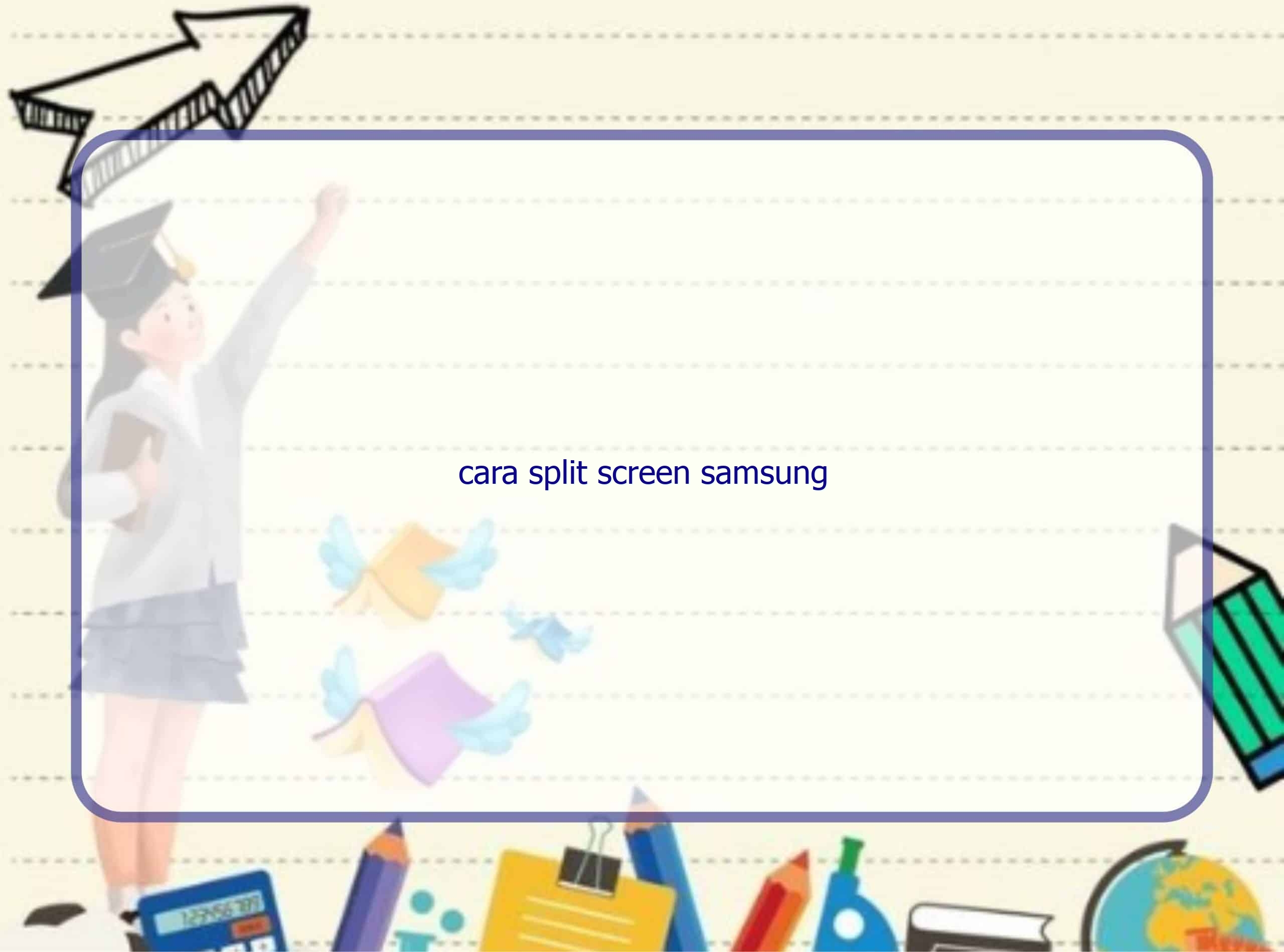1. Pengantar
Rintiksedu.id – Halo pembaca yang budiman! Pada artikel kali ini, kami akan membahas cara menggunakan fitur split screen pada HP Samsung. Apakah Anda sering merasa kesulitan untuk beralih antara beberapa aplikasi di layar? Dengan fitur split screen, Anda dapat menjalankan dua aplikasi secara bersamaan pada satu layar, memungkinkan aktivitas multitasking yang lebih efisien. Bagaimana cara mengaktifkan dan menggunakan fitur ini? Mari kita simak langkah-langkahnya di bawah ini. Sebagai pemilik HP Samsung, saya telah menguji secara langsung dan dapat membagikan panduan praktis yang akan berguna bagi Anda.

2. Langkah-langkah Menggunakan Split Screen Samsung
2.1. Menggunakan Split Screen Melalui Recent Apps
Langkah pertama yang harus dilakukan adalah membuka beberapa aplikasi yang akan digunakan secara split screen. Setelah itu, ikuti langkah-langkah di bawah ini untuk mengaktifkan fitur split screen:
2.1.1. Buka Aplikasi yang Diharapkan dalam Mode Split Screen
Pertama-tama, buka aplikasi yang ingin Anda tampilkan secara split screen. Contohnya, Anda dapat membuka aplikasi WhatsApp.
2.1.2. Akses Menu Recent Apps
Setelah membuka aplikasi, Anda harus mengakses menu Recent Apps dengan menekan tombol terkait (biasanya tombol persegi atau tanda garis ganda) di bagian bawah layar.
2.1.3. Pilih Aplikasi yang Dibuka dalam Mode Split Screen
Selanjutnya, tahan tekan pada ikon aplikasi yang ingin Anda buka dalam mode split screen. Setelah itu, pilih opsi “Buka dalam mode split screen” yang akan muncul di layar. Anda dapat memilih aplikasi kedua yang ingin ditampilkan secara split screen.
2.1.4. Menyesuaikan Ukuran Jendela Aplikasi
Di mode split screen, Anda dapat menyesuaikan ukuran jendela aplikasi dengan menggeser pembagi biru di antara kedua aplikasi. Anda dapat menyesuaikan ukuran jendela sesuai dengan preferensi Anda. Misalnya, jika Anda ingin salah satu aplikasi lebih besar, cukup tarik pembagi biru ke atas atau ke bawah.
Harap diingat, tidak semua aplikasi mendukung fitur split screen. Jika aplikasi tidak mendukung fitur ini, Anda tidak akan melihat opsi yang relevan dalam menu Recent Apps.
2.2. Nonaktifkan Layar Split
Jika Anda ingin menonaktifkan mode split screen, Anda dapat melakukannya dengan menekan tombol kembali dan menutup aplikasi yang sedang terbuka dalam mode split screen.
3. FAQ
3.1. Apakah semua aplikasi mendukung fitur split screen?
Tidak, tidak semua aplikasi mendukung fitur split screen. Beberapa aplikasi mungkin tidak menampilkan opsi dalam menu Recent Apps untuk membuka dalam mode split screen.
3.2. Bagaimana cara mengaktifkan fitur split screen untuk semua aplikasi?
Anda dapat mengaktifkan fitur split screen untuk semua aplikasi dengan mengaktifkan opsi “Multi Window for all apps” di menu Pengaturan > Fitur Lanjutan > Labs. Jika opsi Labs tidak tersedia, Anda juga dapat mencoba mengaktifkan opsi “Enable Force activities to be resizable” di menu Opsi Pengembang.
3.3. Apakah ada cara untuk membuka lebih dari 2 aplikasi dalam mode split screen pada HP Samsung?
Ya, pada beberapa model HP Samsung, ada fitur “Pop View” yang memungkinkan Anda untuk membuka lebih dari 2 aplikasi dalam mode multi-window. Anda dapat mengakses fitur ini di menu Pengaturan > Fitur Lanjutan > Multi Window. Anda dapat memilih aplikasi yang dapat menampilkan notifikasi dalam bentuk gelembung di layar.
4. Kesimpulan
Pada artikel ini, kami telah membahas cara menggunakan fitur split screen pada HP Samsung. Fitur ini sangat berguna untuk meningkatkan produktivitas dan efisiensi dalam menjalankan beberapa aplikasi secara bersamaan. Anda dapat mengaktifkan split screen melalui menu Recent Apps dan menyesuaikan ukuran jendela aplikasi sesuai kebutuhan. Selain itu, kami juga memberikan solusi bagi HP Samsung yang tidak mendukung fitur split screen. Jadi, temukan pengalaman multitasking yang lebih baik dengan menggunakan fitur split screen di HP Samsung Anda!